0.1折手游推荐内部号
0.1折手游在线选,喜欢哪个下哪个,1元=100元。
查看
ST手游盒子充值0.1折
内含千款游戏,充值0.1折起,上线直接领福利,游戏打骨折!1元=100元,超爽体验!
查看
咪噜游戏0.05折内部号
千款游戏充值0.05折起,功能多人气旺,3.24元=648元。
查看
Win11网卡驱动怎么安装?驱动版本选择有讲究吗?
随着Windows 11的发布,许多用户都升级到了这款全新的操作系统。然而,在升级过程中,一些用户可能会遇到网卡驱动安装的问题。本文将详细讲解如何在Windows 11中安装网卡驱动,并探讨驱动版本选择的重要性。
一、Win11网卡驱动安装步骤
1. 检查网卡型号
在安装网卡驱动之前,首先需要知道你的网卡型号。这可以通过以下几种方式获取:
(1)查看电脑的硬件信息:在Windows 11中,按下“Windows + X”键,选择“设备管理器”,在“网络适配器”下找到你的网卡型号。
(2)查看电脑的说明书或购买凭证。
2. 下载网卡驱动
根据网卡型号,在官方网站或第三方驱动下载网站下载相应的驱动程序。以下是一些常用的驱动下载网站:
(1)网卡厂商官网:如英特尔、华硕、惠普等。
(2)驱动人生、驱动精灵等第三方驱动下载工具。
3. 安装网卡驱动
(1)将下载的驱动程序解压到指定文件夹。
(2)右键点击“此电脑”,选择“管理”,在“设备管理器”中找到你的网卡。
(3)右键点击网卡,选择“更新驱动程序”。
(4)选择“浏览计算机以查找驱动程序软件”,然后点击“浏览”,找到解压后的驱动程序文件夹。
(5)点击“下一步”,等待驱动程序安装完成。
4. 重启电脑
安装完成后,重启电脑,确保网卡驱动正常工作。
二、驱动版本选择有讲究吗?
1. 兼容性
选择驱动版本时,首先要考虑的是兼容性。确保下载的驱动程序与你的Windows 11版本相兼容。例如,某些驱动程序可能只支持Windows 11的特定版本。
2. 功能性
不同版本的驱动程序可能包含不同的功能。在满足兼容性的前提下,选择功能更全面、性能更优的驱动版本。
3. 更新频率
关注驱动程序的更新频率,选择更新频率较高的版本。这有助于确保你的网卡在长时间使用过程中保持最佳性能。
4. 安全性
选择驱动版本时,要关注安全性。选择知名厂商或官方渠道提供的驱动程序,避免使用来源不明的驱动程序,以免造成安全风险。
三、相关问答
1. 问:安装网卡驱动时,为什么会出现“找不到驱动程序”的情况?
答:出现这种情况可能是因为以下原因:
(1)下载的驱动程序与你的网卡型号不匹配。
(2)下载的驱动程序与Windows 11版本不兼容。
(3)驱动程序安装过程中出现错误。
解决方法:重新下载与网卡型号和Windows 11版本相匹配的驱动程序,并按照正确步骤安装。
2. 问:为什么安装了网卡驱动后,网络仍然无法连接?
答:可能的原因有:
(1)网络设置错误,如IP地址、子网掩码等。
(2)路由器或调制解调器设置问题。
(3)网络连接线缆损坏。
解决方法:检查网络设置,确保路由器或调制解调器正常工作,并检查网络连接线缆。
3. 问:如何判断网卡驱动是否安装成功?
答:可以通过以下几种方式判断:
(1)在设备管理器中,网卡图标旁边没有黄色感叹号或问号。
(2)网络连接正常,可以访问互联网。
(3)系统性能监测工具显示网卡流量正常。
通过以上内容,相信你已经了解了如何在Windows 11中安装网卡驱动,以及如何选择合适的驱动版本。希望这篇文章能对你有所帮助。